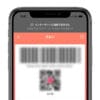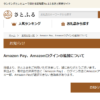< この記事をシェア >
facebookでいいね!したりシェアしたりするための友達の投稿を見る方法です。
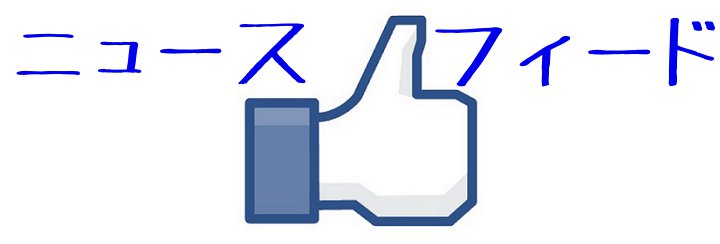
友達の投稿を見る場所を「ニュースフィードを確認する」といいます。
ニュースフィードとは友達の「近況コメント」や「シェア」「写真」などの投稿の一覧が表示されるページとなります。
ニュースフィードからfacebookの醍醐味のひとつ「いいね!」や「シェア」などを行うことがきます。
また、自分が投稿したものや写真、動画などは友達のニュースフィードに表示されることになります。
ニュースフィードに表示しない友達の設定などもできます。
うまく利用してfacebookをより快適に使っていきましょう。
■facebookのニュースフィールドを使う
・ニュースフィードを確認する
・ニュースフィードの表示方法を切り替える
・ニュースフィードに表示するユーザーを変更する
・ニュースフィードの量を調整する
ニュースフィードを確認する
ぶっちゃげFacebookにログインした時に表示されているのが「ニュースフィード」となっています。
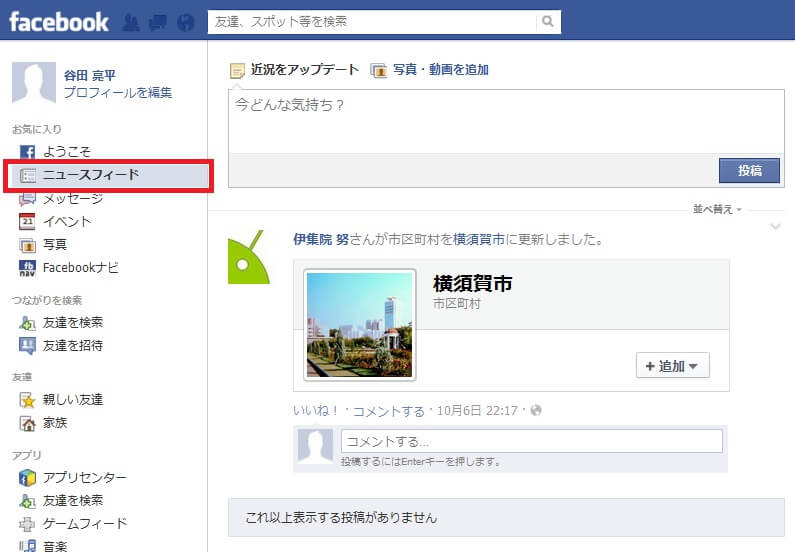
画面左にある「ニュースフィード」が選択されていることを確認します。
ニュースフィードはパソコン版では真ん中に表示されています。
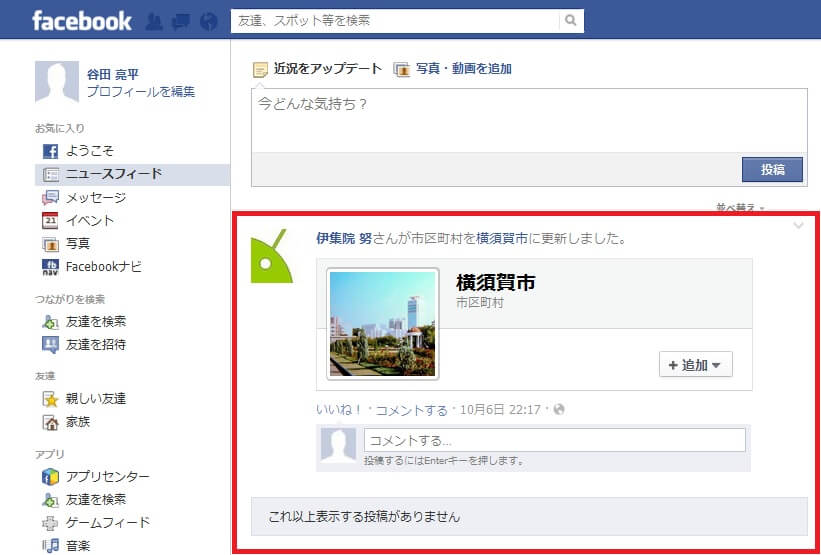
この画面は、自分の友達が現在住んでいる市区町村のデータを更新したという内容が表示されているものです。
このように友達の動きがあればニュースフィードに次々と表示されていくようになります。
ニュースフィードの表示方法を切り替える
このニュースフィードには2つの表示方式があります。
1つ目が「ハイライト」、2つ目が「最新情報」となっています。
切り替えるのはニュースフィードを表示させて、画面上くらいある「並べ替え」をクリックします
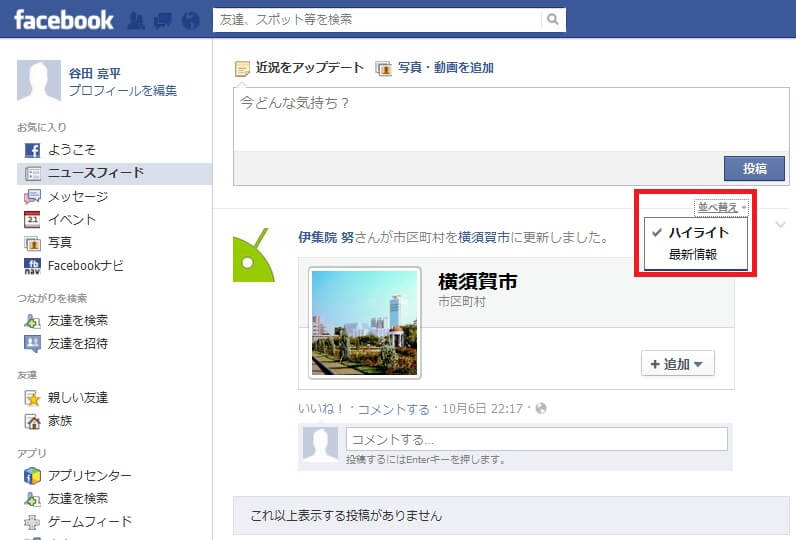
ハイライト
初期状態はこのハイライトです。
このハイライトはなかなかの優れものでfacebookが自動的に自分にとって重要と思われる生地を優先して表示します。
ちょっと以前の友達の投稿で自分は見ていなかったものなどがあれば、一番上に表示します。
いいね!が多くなっている友達の投稿なども優先的に表示されたりします。
常にfacebookを確認している!というユーザーさん以外は、このハイライトがオススメです。
最新情報
そのままですが、友達の投稿した順番通りに表示します。
優先度などは一切存在せず、ただただ後から投稿されたものが上に表示されるようになります。
この2つは自分の使い勝手がいい方を選択しておきましょう。
ニュースフィードに表示するユーザーを変更する
次にニュースフィードに表示するユーザーを限定する方法です。
友達が増えてくると近況を見たいユーザーのみニュースフィードに表示させる方がfacebookを行っていく上で効率がよくなってくるシーンがあります。
非表示にしても友達一覧からいなくなるわけではなく、相手には」非表示になっていることも伝わりません。
投稿ベースで非表示にすることもできますし、特定の友達の投稿すべてを非表示にすることもできます。
友達の投稿の右上にある下向きの矢印をクリックします。
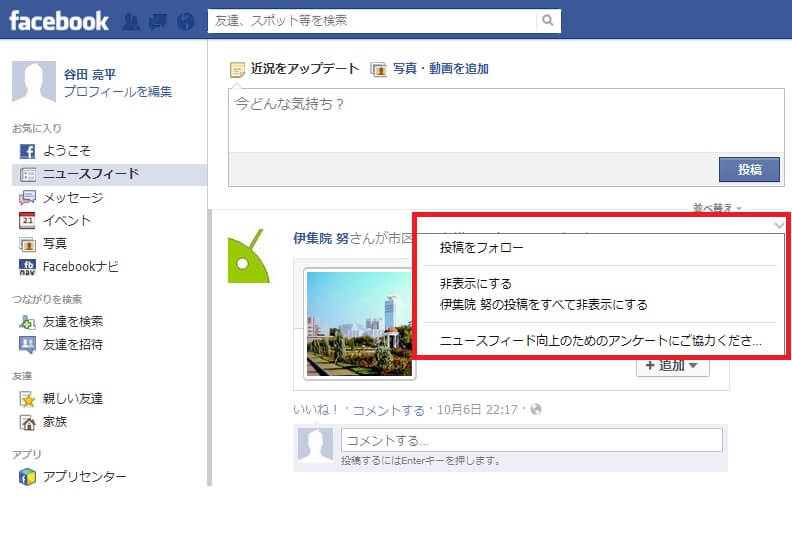
「非表示にする」「○○の投稿をすべて非表示にする」という項目をクリックします。
非表示にする理由を聞かれますので回答します。
これで自分のニュースフィードに表示されることはなくなります。
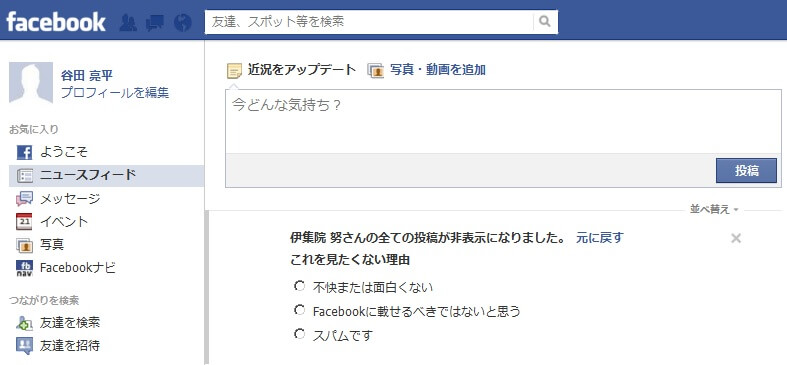
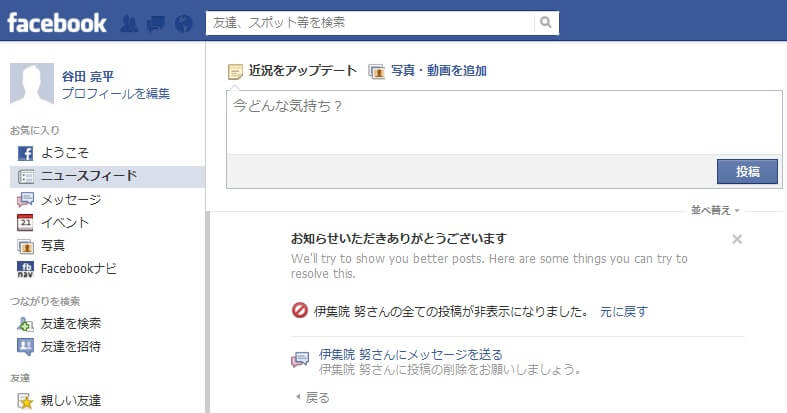
特定の友達をニュースフィードに表示させなくする方法はもうひとつあります。
非表示にしたい友達のページに行き、ページ上部にある「友達」をクリックします
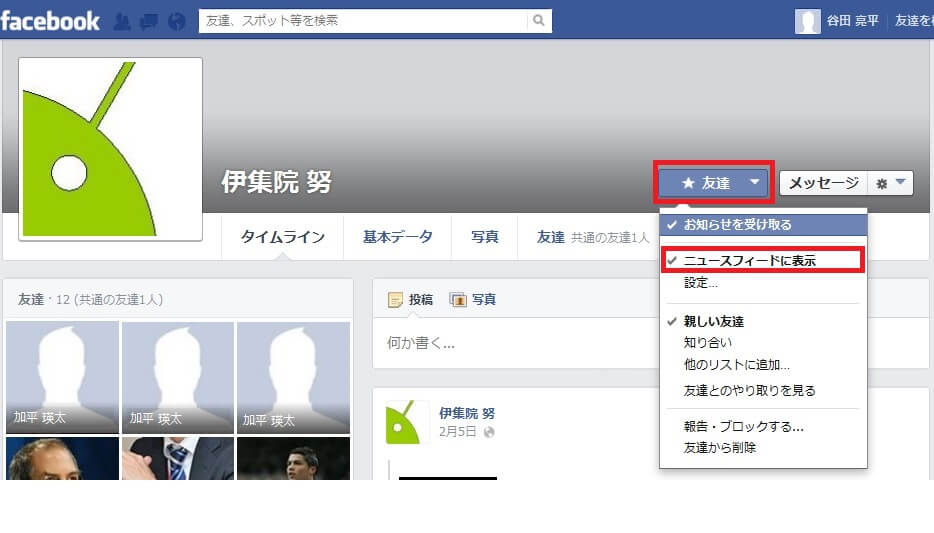
「ニュースフィードに表示」をクリックします。
この方法でも自分のニュースフィードに表示されることはなくなります。
ニュースフィードに復活させる
ニュースフィードに友達の投稿を復活させたい場合は友達のページにいきます。

再表示したい友達のページに行き、ページ上部にある「友達」をクリックします。
チェックのはずれている「ニュースフィードに表示」をクリックします。
チェックがつき、再度ニュースフィードに表示されます。
ニュースフィードに表示する量を調整する
特定の友達のニュースフィードに表示される内容を変更することもできます。
↑のように変更したい友達のページに行き、「ニュースフィードに表示」の下に表示されている「設定」をクリックします。
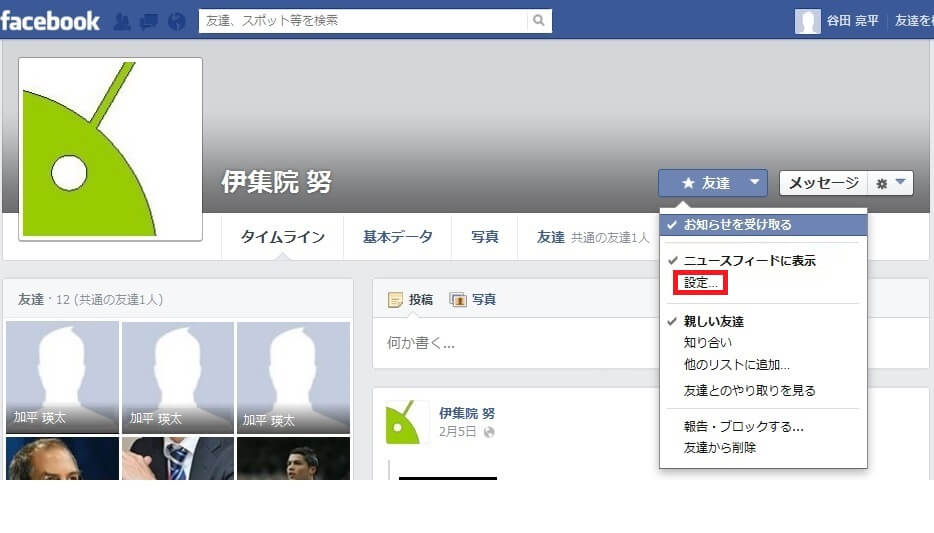
どのアップデートを表示しますか?と書かれている項目の下にてこの友達の投稿をどこまで自分のニュースフィードに表示するかを選択することができます。
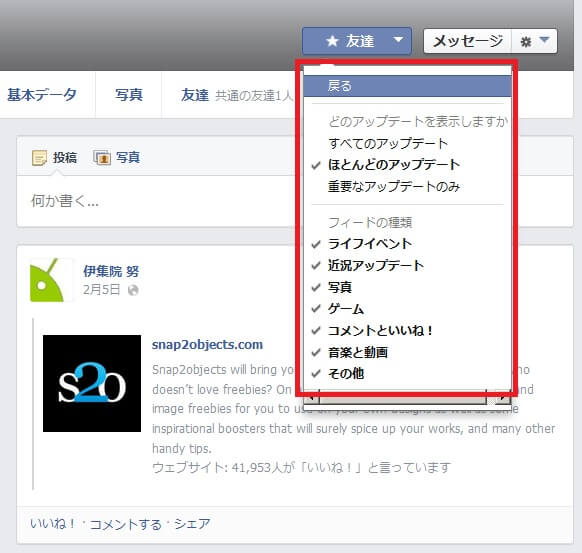
コメントやいいね!だと不要。など細かく設定することもできますので、ここをうまく使ってニュースフィードの量を調整してみてください。
ニュースフィードをうまく調整してfacebookでゲットできる最新情報を管理しておきましょう!
< この記事をシェア >
\\どうかフォローをお願いします…//
このニュースフィードの設定、投稿を確認、量を調整する方法 – facebookの使い方の最終更新日は2013年10月21日です。
記事の内容に変化やご指摘がありましたら問い合わせフォームまたはusedoorのTwitterまたはusedoorのFacebookページよりご連絡ください。